DS-160表格在线填写教程
因为好多人都给我留言,表示自己的英文不是很好,对于DS-160表格一些东西,完全看不懂,要不就是表格抓不住重点应该要填些什么,小编特地去收集了这份申请表格填写教材,希望对你有所帮助。
DS-160表格在线填写详解下载
DS-160表格是在线非移民签证申请,用于临时旅行到美国。 DS-160表格通过互联网电子方式提交给国务院网站。 领事官员使用DS-160上输入的信息处理签证申请,并结合个人面试,确定申请人的非移民签证资格。
在线填写DS160表格的网址
提示
我们提供DS-160申请表中文在线代填写服务,需要的请
在填写DS-160表格前,你必须先完成
1、准备好填表时所需的个人资料。
2、准备一张符合要求的照片(电子版)51mmX51mm白底彩照。查看
如果您希望现在就使用该表,请您点击上面的链接,然后按照以下的流程一步步操作
第一步登陆页面
(1)在表格开始的第一页,请在右上角的语言窗口选择“中文”。这样,当你将鼠标停留在英文表格的每项问题时,表格会自动显示相应的中文译文。
(2)选择您将要在哪个使馆或领事馆申请签证
(3)测试相片当你选择某个领事馆地点后,就会出现一个测试照片的链接,你可以选择先上传自己的照片测试一下是否符合DS-160表格的相片要求。
-如果您的照片符合上传标准,您可以点击“Continue Using This Photo(继续使用此照片)”
-如果您的照片没有通过,请点击“Continue Without A Photo(无上传照片,继续下一步)”
(4)做好前面几步后,点击网页右边的“START AN APPLICATION”按钮开始申请。

注意
如果你以前申请过,电脑上存有之前填过的申请表,或者想修改上次填写了一半后保存下来的未完成的申请表格,可以点击中间的“UPLOAD AN APPLICATION”按钮,上传之前的申请表。
第二步记住申请编号和设置安全问题
进入这个页面后,你需要
(1)保存好你的申请编号。
(2)设置安全问题(一定要记住)
作用是
(1)希望把信息留在系统里,日后再来填完它的,就需要用到这个申请编号。续填申请表时,你需要填入你的申请编号和回答安全问题。
(2)日后再申请时,可以利用申请编号和回答安全问题从系统调出你的信息用以填写新的申请表
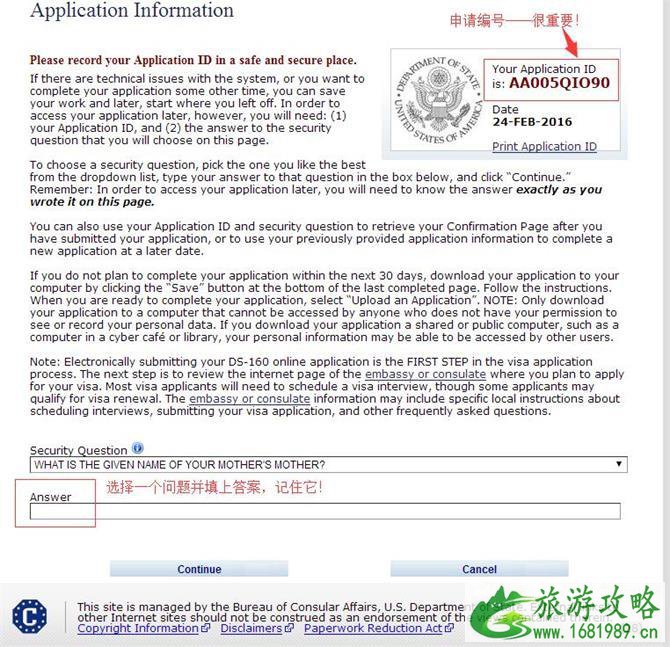
注意
(1)如果你要离开电脑超过20分钟的话,那么一定要保存到本地。否则就会丢失以前填写的信息。
(2)如果30天内没有完成DS-160表格填写,那就一定要保存到电脑里,下面的每一个步骤都会有保存按钮。
第三步填写个人信息(姓名、中文全称、曾用名、性别、婚姻状态、出生日期和地点)
(1)您所填写的所有信息必须和你的护照上面的一样才行,所以建议大家在这个时候把护照拿出来对比着进行填写。
(2)在这个表中的第三项"Full Name in NativeAlphabet"意思是用母语填写你的全称,对我们而言就是中文名字全称,具体如图所示。(这是表中唯一一个用中文填写的地方)
(3)曾用名那里选择"yes"就会出现一个框框补充其他名字的姓名和全称,选择"NO"的话则继续往下填写。如果您的名字由两个汉字组成,当您回答表格上的问题“您曾用过其它名字吗?(婚前、宗教、专业以及其它别名等)”,请选择“是”。然后输入您的姓及名字,您名字的两个字之间必须空格。如(姓)XXX (名)XXXXXXXX。
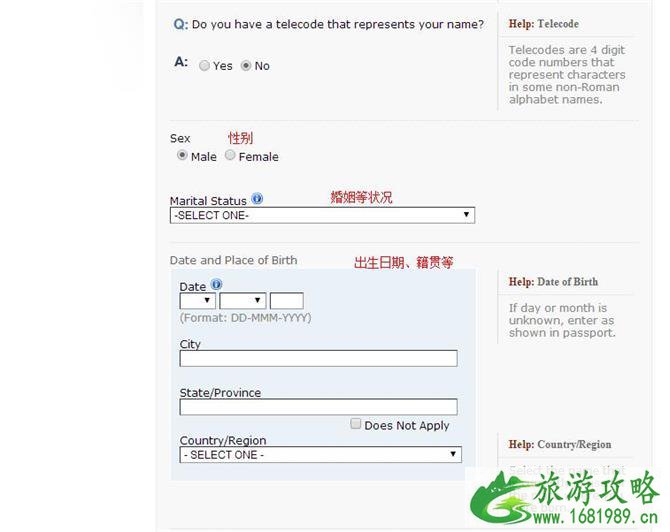
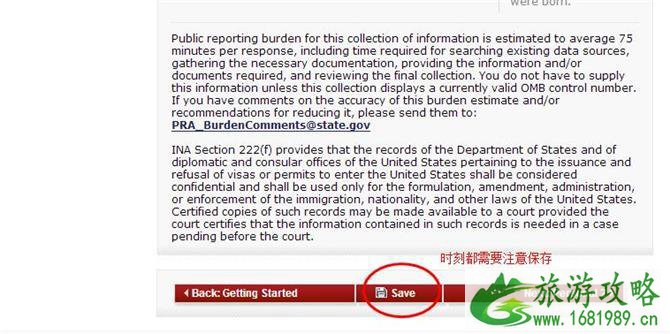
注意
(1)填写DS160表格一定要边写边存,填写完此页信息后,强烈建议大家要保存一下,如下图所示,点击"Save"。之后会跳转到一个页面,点击'Save Application toFile'存储到本地,会生成一个.dat的文件,你可以保存到自己电脑上,然后以后继续填写的时候就选择上传一个已有的表就行了。
(2)点击'Continue Application',则会跳到你刚才完成的那一页面,点击'ExitApplication',则会退出申请页面。
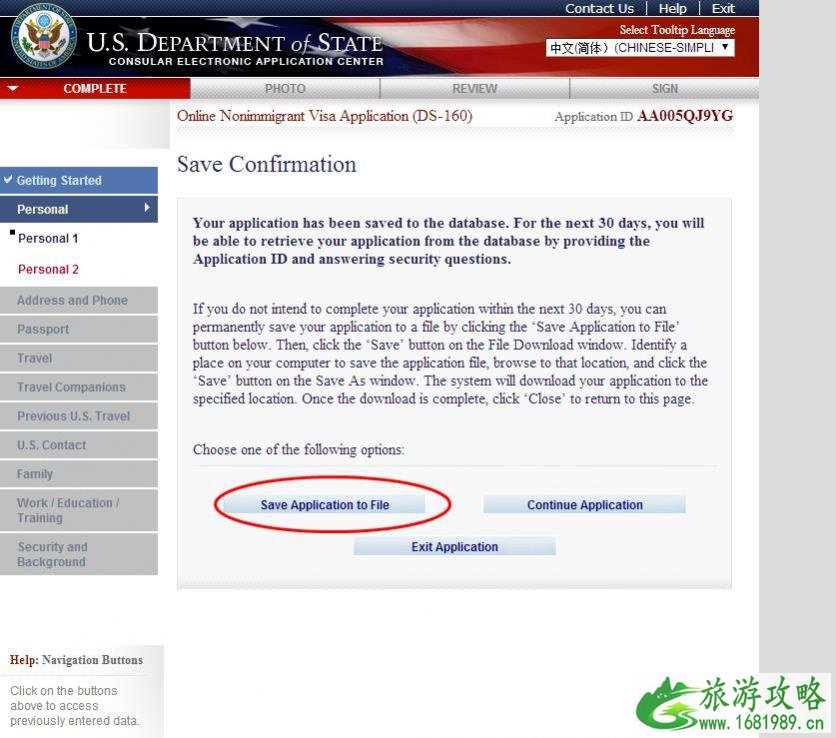
第四步填写个人信息2(国籍和身份证号、美国社会安全号、美国纳税人身份号)
点击"save"右侧的"NextPerson2"继续往下填表。
(1)对于第一次申请签证的人来说,大部分只需要填写国籍和身份证号就行了。其他没有的选项,要记住在"Does Not Apply"前面的方框里面打勾。
(2)可以进行保存'Save',或者选择next下一步继续填写联系地址和方式等信息。
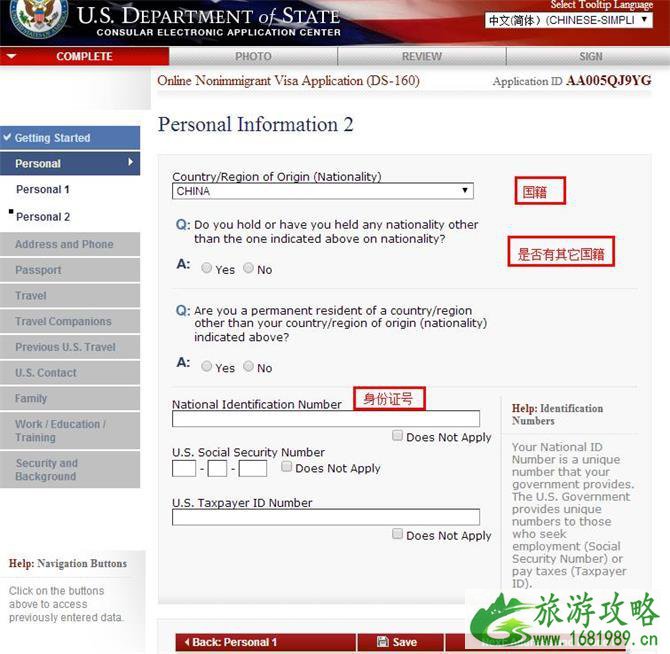
注意
可以进行保存'Save'或者选择next下一步继续填写联系地址和方式等信息。
第五步填写地址和电话 (家庭住址,邮寄地址,联系电话,Email等)
(1)填写第一部分家庭地址时候,建议填写信息和护照上面的一样,如果你的常住地址不是护照上面的地址那就在填写以下邮寄地址。
(2)邮寄地址和家庭地址是否一样,如果选择YES的话就不用再填邮寄地址了,如果选择NO的话要重新填写邮寄地址,这个很关键,因为这是签证和护照寄送的信息
(3)填写电话联系方式时,建议一定要填写上手机信息,因为你不能保证每时每刻守在座机旁。
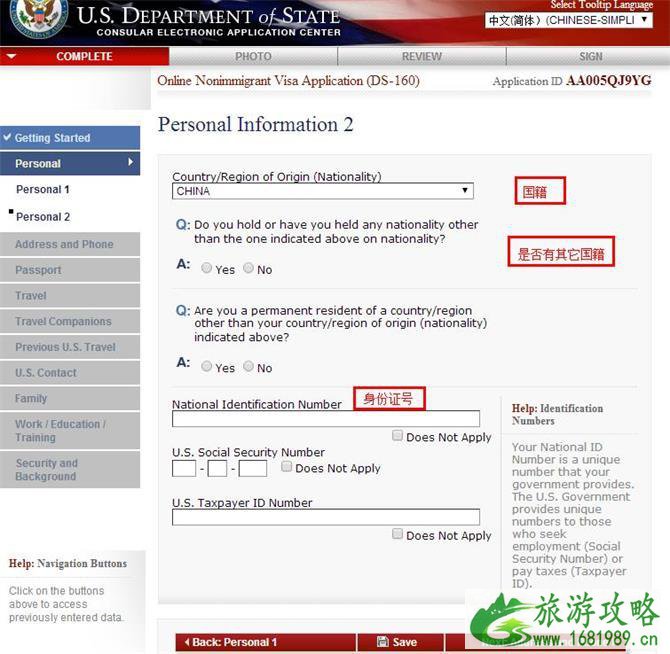
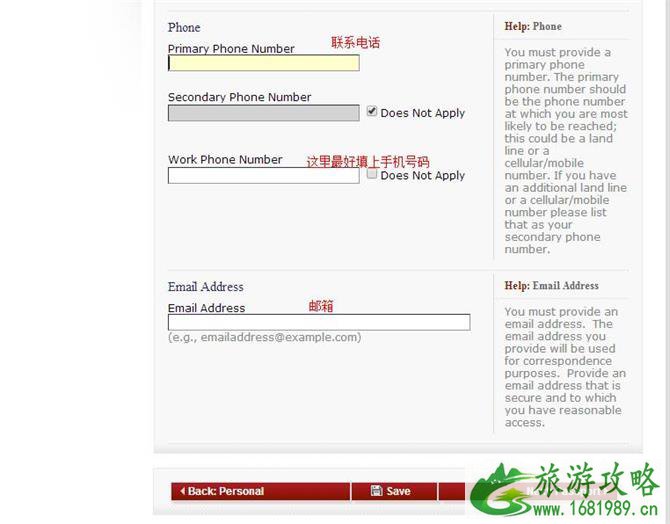
第六步填写个人护照信息(护照号,签发机构等)
这里的信息都可以在你的护照里面找到。
(1)护照本编号这一项如果你不知道的话可以联系护照签发的机构。
(2)一个要填一个是否有过遗失护照或者被盗的经历,如果有的话,选择"YES"要做一个备份,填写以前护照的编号和签发地等信息,只是简单的做一个备份。一定要如实填写,并不会影响你的签证签发。
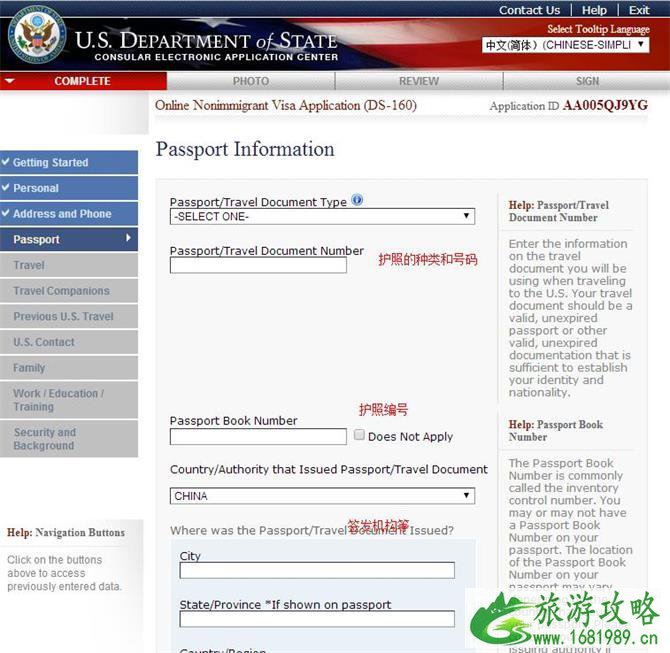
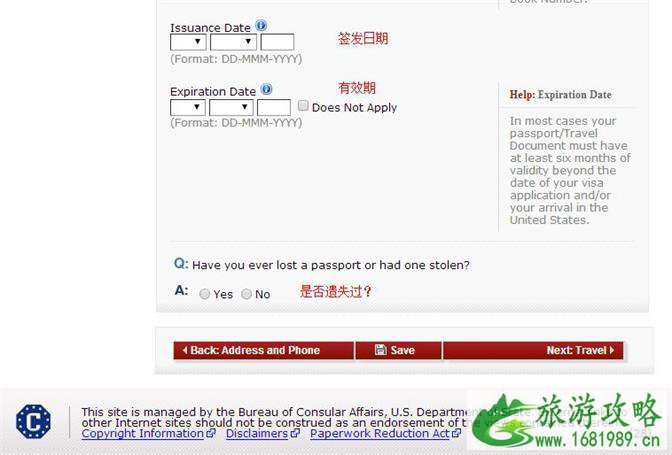
注意
(1)要确保你的护照有效期在6个月以上。
(2)点击“Save”,把资料保存到电脑上,下次再申请时,只需要把文件上传到系统就可以了,不用一个个的去填写。
之后根据提示一步步填写以下信息即可
STEP7Travel Information 旅行信息
STEP8Travel Companions Information 随行人员信息
STEP9Previous U.S. Travel Information 以往赴美信息
STEP10: U.S. Point of Contact Information 美国联系人信息
STEP11Family Information: Relatives 家庭信息亲属
STEP12Present Work/Education/Training Information 当前工作/教育/培训信息
STEP13Previous Work/Education/Training Information 以往工作/教育/培训信息
STEP14Additional Work/Education/Training Information 其他工作/教育/培训信息
STEP15Security and Background: Part 1 安全和背景第一部分
STEP16Security and Background: Part 2 安全和背景第二部分
STEP17Security and Background: Part 3 安全和背景第三部分
STEP18Security and Background: Part 4 安全和背景第四部分
STEP19Security and Background: Part 5 安全和背景第五部分
STEP20Upload Photo(上传照片)
STEP21REVIEW(检查前面所填写的信息)
STEP22Sign and Submit(签名并提交)
STEP23Confirmation 确认
至此,DS-160表格已经在线填写完毕!下面是检查步骤。
第七步检查申请信息
点击“Save”右边的“Travel”,进入到“Travel Information”页面。
(1)认真检查以确保所有信息都正确,因为提交之后您将不能做任何的修改。
(2)点击右上角的“Print”可以打印此页。
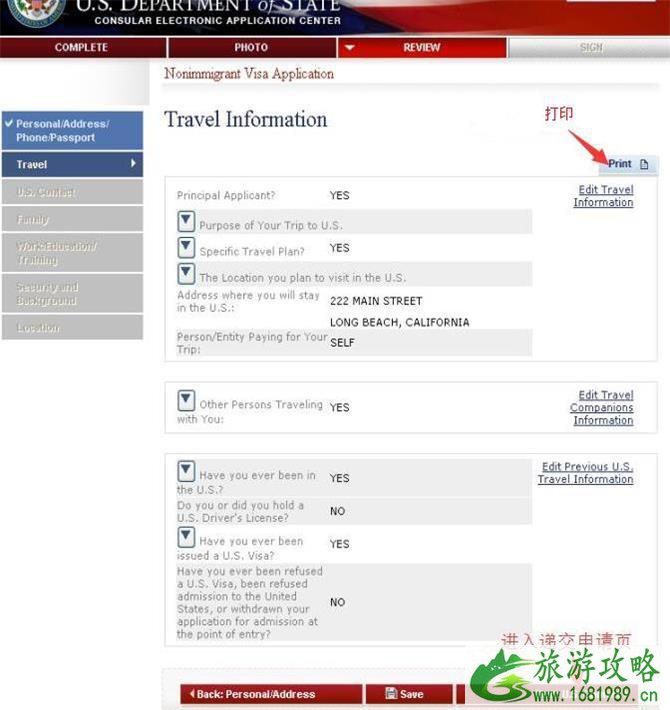
第八步递交申请
点击“Save”右边的“U.S.Contact”进入递交申请页面(Sign and Submit)。点击 “Sign and Submit Application”(签字并递交申请)会生成您的电子签名, 以此证明你所有回答均属实。然后点击“Save”右边的“Confirmation”。
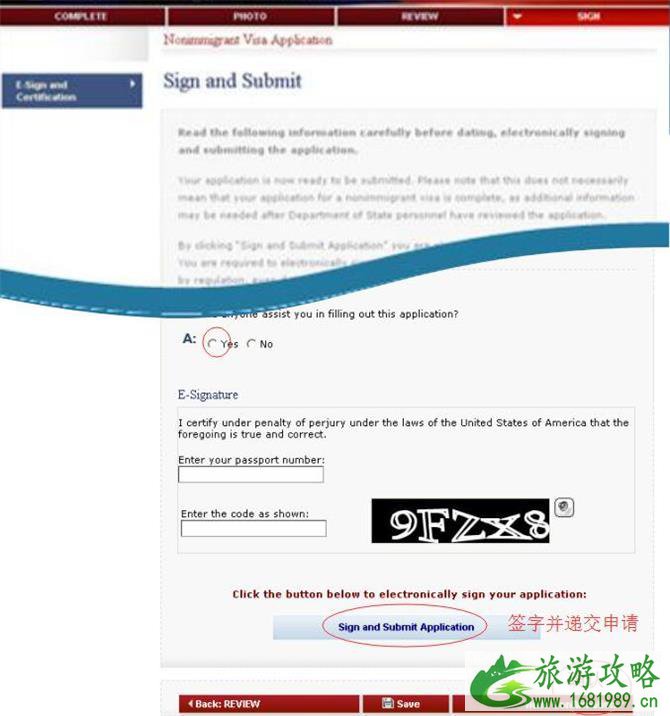
第九步打印您的确认信
(1)Print the confirmation 打印确认页,您只需要携带打印好的确认页来面谈。
(2)Print Application 打印一份完整的表格自己存档。
(3)Email Confirmation 将确认页用电子邮件发送给其它人
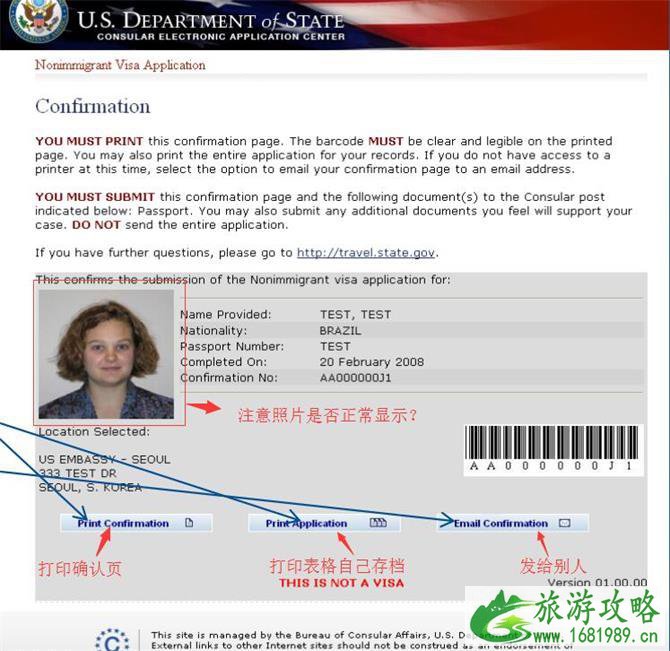
注意
(1)建议填写中文全名及相对应的中文电报码。
(2)一定要注意有没有出现《条形码》,如果你的确认页没有条形码,那么请返回检查前面的内容。打印的确认页要必须显示条形码,否则无效。
(3)照片如果照片未能正常显示,或者显示一个"X"那说明照片并没有上传成功。怎么办呢?不要慌,您只需要在面谈时携带一张符合规格的照片就行了。
全文转载来自美国签证中心网站
